Ten przewodnik wyjaśnia, jak włączyć i używać SSH na pokładzie Steam, aby uzyskać zdalny dostęp do plików. Tryb stacjonarny talii Steam pozwala na coś więcej niż tylko gier, dzięki czemu zdalny dostęp do pliku jest cenną funkcją.
Włączanie SSH na swoim pokładzie parowym
 wykonaj następujące kroki, aby włączyć SSH:
wykonaj następujące kroki, aby włączyć SSH:
- Zasilaj na pokładzie parowym.
- Dostęp do menu Steam i przejdź do
Ustawienia> System> Ustawienia systemu> Włącz tryb programisty. - Wróć do menu Steam i wybierz „Power> Przełącz do trybu komputerowego”.
- Otwórz terminal Konsole z menu Start.
- Ustaw hasło (jeśli jeszcze tego nie zrobiłeś) za pomocą polecenia:
Passwd. - Włącz SSH z poleceniem:
Sudo Systemctl Start Sshd. - Aby upewnić się, że SSH uruchamia się automatycznie po ponownym uruchomieniu, użyj:
Sudo SystemCtl Włącz Sshd. - Możesz teraz zdalnie połączyć się ze swoją talią Steam za pomocą klienta SSH innej firmy.
Ważne: Unikaj modyfikacji lub usuwania plików systemowych, aby zapobiec uszkodzeniu systemu operacyjnego.
Wyłączanie SSH na talii parowej
Aby wyłączyć SSH, użyj Konsole i tych poleceń:
- Aby wyłączyć SSH na uruchomieniu:
Sudo Systemctl wyłącz Sshd. - Aby natychmiast zatrzymać usługę SSH:
Sudo Systemctl Stop Sshd.
Łączenie z talią parową przez SSH
 Po włączeniu SSH użyj aplikacji zewnętrznej, takiej jak Warpinator, aby uzyskać łatwe transfery plików. Zainstaluj Warpinator zarówno na pokładzie Steam, jak i komputerze, a następnie uruchom go jednocześnie na obu urządzeniach, aby uzyskać proste udostępnianie plików przeciągania i upuszczania.
Po włączeniu SSH użyj aplikacji zewnętrznej, takiej jak Warpinator, aby uzyskać łatwe transfery plików. Zainstaluj Warpinator zarówno na pokładzie Steam, jak i komputerze, a następnie uruchom go jednocześnie na obu urządzeniach, aby uzyskać proste udostępnianie plików przeciągania i upuszczania.
Alternatywnie, jeśli używasz komputera Linux, możesz połączyć się bezpośrednio za pośrednictwem menedżera plików. Wprowadź sftp://tal@Steamdeck w pasku adresu i podaj ustawione wcześniej hasło.


 Najnowsze pliki do pobrania
Najnowsze pliki do pobrania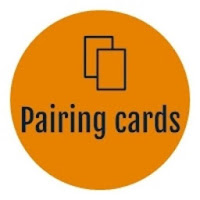
 Downlaod
Downlaod




 Najważniejsze wiadomości
Najważniejsze wiadomości









![Unnatural Instinct – New Version 0.6 [Merizmare]](https://imgs.34wk.com/uploads/05/1719570120667e8ec87834c.jpg)